图文细说win10系统查看系统相关详细信息的技巧?
更新日期:2017-08-03来源:http://www.ghostxz15.com作者:系统家园
图文细说win10系统查看系统相关详细信息的技巧??
也许还有很多win10朋友不清楚win10系统查看系统相关详细信息的问题不知道解决,其实win10系统查看系统相关详细信息的问题不是很难,但是大部分网友还是不清楚应该怎么办,于是小编也在网站查询搜集,最后整理出win10系统查看系统相关详细信息的教程。步骤很简单,只需要1、首先在键盘按“win+r”组合键打开“运行”窗口,输入“slmgr.vbs -dlv”命令后按回车或点击确定; 2、此时系统就会弹出系统的详细信息了,包括系统的版本信息,包括激活id等,就ok了。下面不知道的网友赶快学习一下win10系统查看系统相关详细信息完整解决思路吧!
方法一、slmgr.vbs -dlv命令
1、首先在键盘按“win+r”组合键打开“运行”窗口,输入“slmgr.vbs -dlv”命令后按回车或点击确定;
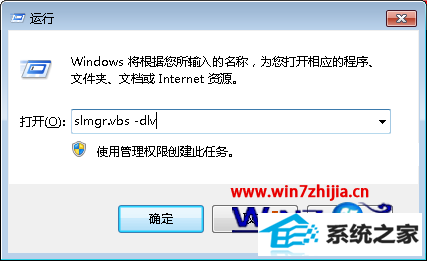
2、此时系统就会弹出系统的详细信息了,包括系统的版本信息,包括激活id等,如下图。
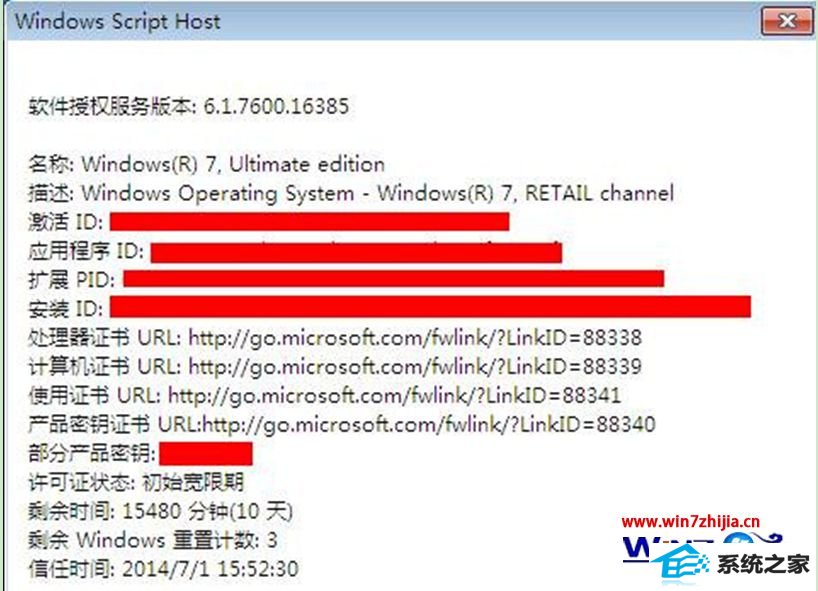
方法二、通过dxdiag命令查看
1、同样的按“win+r”组合键打开“运行”窗口,输入“dxdiag”命令后回车;
2、在打开的directx诊断工具窗口,可以看到系统信息。
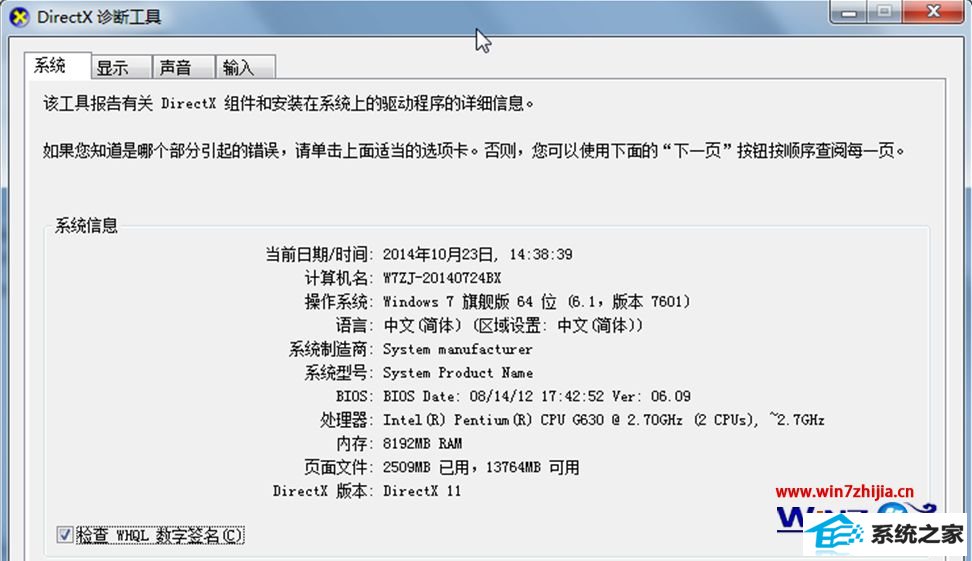
方法三、systeminfo命令查看法
1、同样的打开“运行”窗口,输入“cmd”命令后回车打开命令提示符窗口;
2、在命令提示符窗口,输入systeminfo命令后,然后按回车键,就会看到系统的名称、版本制造商、配置等详细信息了,如下图示。
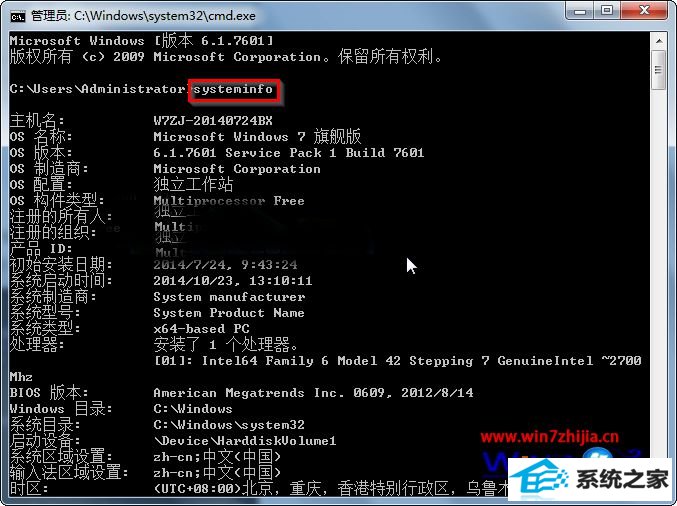
以上就是关于win10旗舰版64位系统下查看系统相关详细信息的三大方法,如果你还不知道你使用的win10系统的详细信息的话,就可以通过上面为大家介绍的三种方法进行查看了,希望帮助到大家哦,更多精彩内容欢迎访问站。
系统推荐
- 1 深度技术Win7 64位 完整装机版 2021.06
- 2 大白菜Windows xp 超纯装机版 2021.06
- 3 系统之家Windows10 32位 极速装机版 2021.06
- 4 电脑公司Win8.1 64位 快速装机版 2021.04
- 5 电脑公司32位win7通用纪念版v2021.12
- 6 深度技术Windows8.1 64位 新机装机版 2021.04
- 7 雨林木风v2021.10最新win11 64位加强旗舰版
- 8 999宝藏网Windows10 64位 清爽装机版 2021.04
- 9 番茄花园win11 64位老电脑旗舰版v2021.11免激活
- 10 新萝卜家园v2021.12最新win8.1 32位珍藏游戏版
